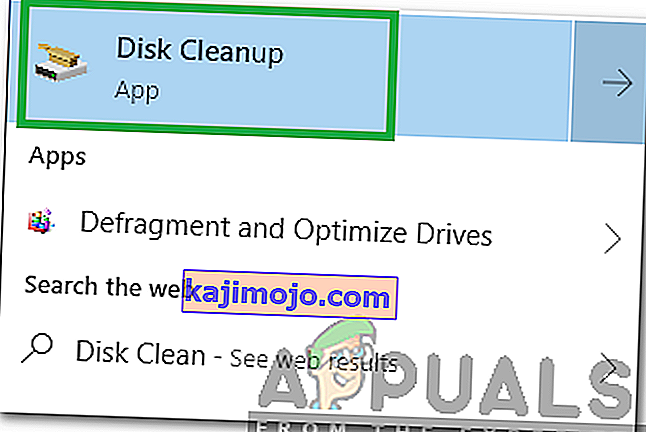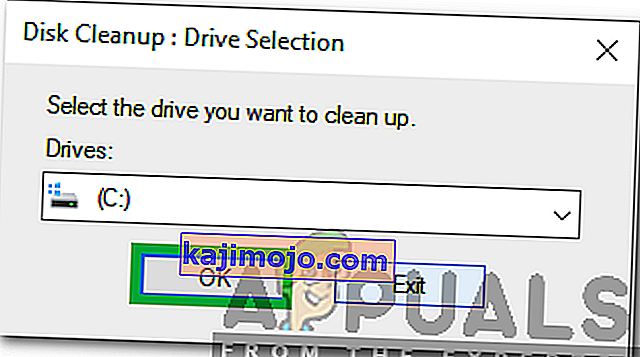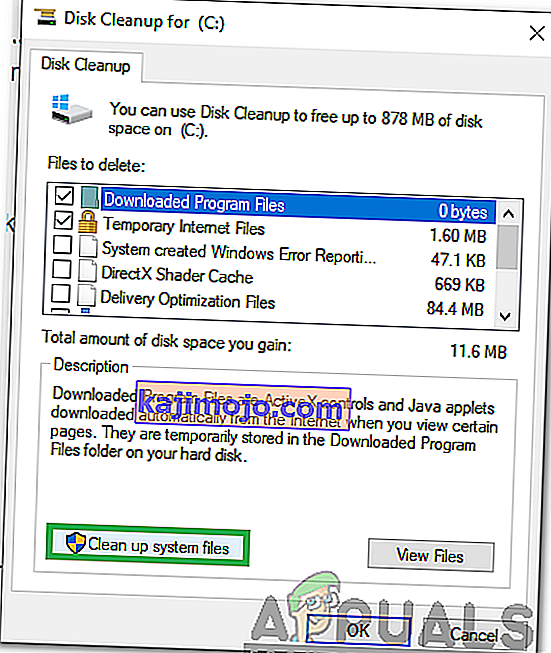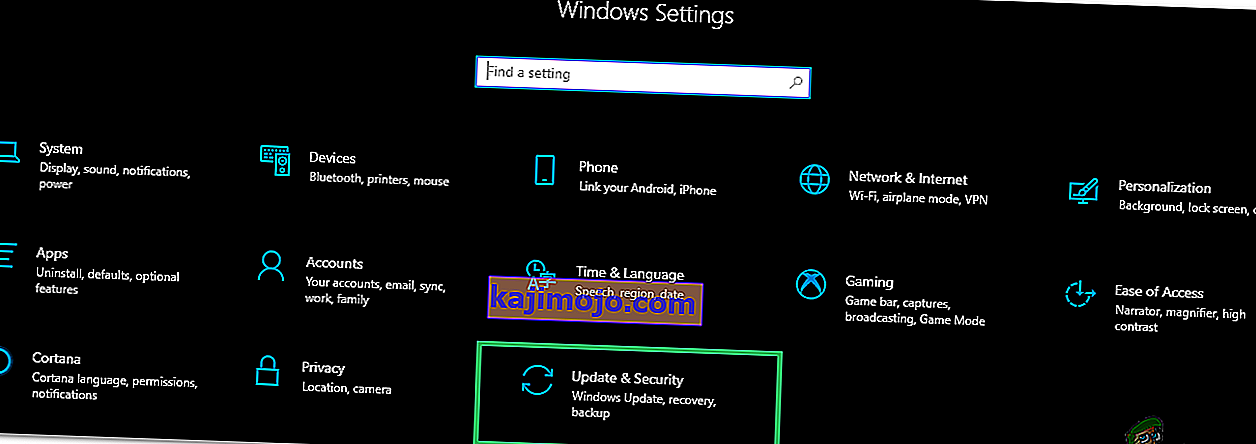Windows Microsoft adalah salah satu sistem operasi yang paling banyak digunakan dan ia mempunyai banyak ciri yang tentunya menegaskan dominasi dalam persaingan. Segala sesuatu yang dilakukan di komputer, seperti memasang aplikasi, mengunjungi laman web, dan lain-lain disimpan di dalam pendaftaran. Pendaftaran adalah jejak digital pengguna di Windows. Ini juga mengandungi banyak entri yang sangat penting untuk Windows dan membentuk cara ia berjalan setiap hari.

Selalunya terdapat " Item Pendaftaran Pecah " tertentu dalam pendaftaran. Item-item ini biasanya merupakan entri pendaftaran yang rosak / dihapus yang boleh ditinggalkan sebagai sisa selepas penyahpasangan / penghapusan fail. Kadang-kadang mereka dapat melambatkan komputer dan membersihkannya tentu merupakan perkara yang baik. Dalam artikel ini, kami akan mengajar anda beberapa kaedah termudah untuk menyingkirkan item yang rosak dalam pendaftaran.
Bagaimana Memadamkan Item Pendaftaran Pecah pada Windows?
Terdapat banyak cara yang berbeza untuk menghilangkan sampah di dalam pendaftaran, sementara terdapat banyak aplikasi di luar sana yang mengaku dapat menyelesaikan masalah itu tetapi kadangkala mereka akhirnya dapat menimbulkan lebih banyak masalah untuk anda. Oleh itu, di bawah ini kami telah menyusun senarai kaedah termudah yang boleh anda ikuti untuk menyingkirkan item pendaftaran yang rosak secara manual.
Kaedah 1: Melakukan Pembersihan Cakera
Ciri Pembersihan Cakera telah disatukan ke hampir semua versi Windows. Dengan mudah dapat memadam fail yang tidak diperlukan di komputer anda dan menjimatkan ruang. dan memerintahkan untuk menjalankan Pembersihan Cakera:
- Tekan "Windows" + " S 'untuk membuka carian.
- Ketik "Disk Cleanup " dan pilih pilihan pertama.
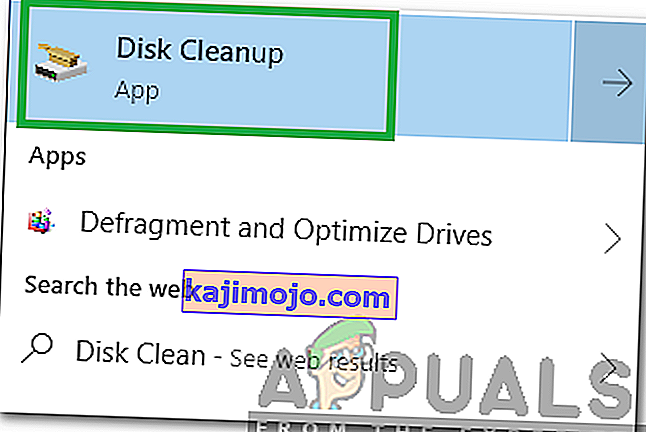
- Pilih pemacu di mana Windows telah dipasang.
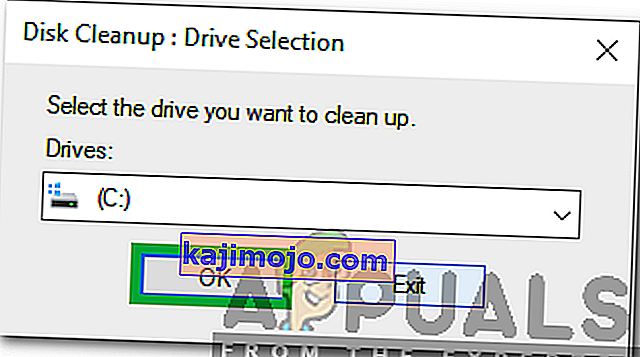
- Klik pada "Clean Up System Files " dan pilih pemacu lagi.
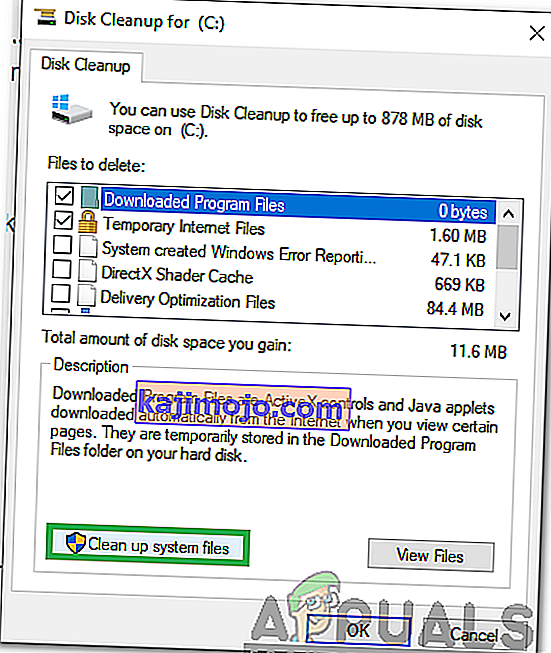
- Periksa semua pilihan dan klik "OK".
- Ini akan menyingkirkan semua fail yang tidak diperlukan di komputer anda dan membantu mempercepatnya.
Kaedah 2: Menjalankan DISM
Kaedah lain untuk mencari dan memperbaiki item yang rosak secara automatik dalam registri adalah menjalankan perintah DISM di command prompt. Untuk itu:
- Tekan " Windows " + " R " untuk membuka prompt jalankan.
- Ketik " cmd " dan tekan kekunci " Shift " + "Ctrl" + " Enter " secara serentak untuk memberikan hak pentadbiran.

- Ketik perintah berikut dan tekan " Enter "
DISM / Dalam Talian / Pembersihan-Imej / Imbas Kesihatan
- Tunggu proses selesai dan periksa untuk melihat apakah barang yang rosak dikeluarkan.
Kaedah 3: Menyegarkan Komputer
Sekiranya kaedah di atas tidak menghapus item pendaftaran yang rosak untuk anda, anda boleh memuat semula komputer anda dengan menggunakan pilihan pemulihan tanpa kehilangan fail / aplikasi peribadi. Untuk itu:
- Tekan " Windows " + " I " untuk membuka tetapan.
- Klik pada pilihan " Kemas kini & Keselamatan " dan pilih " Pemulihan " dari panel kiri.
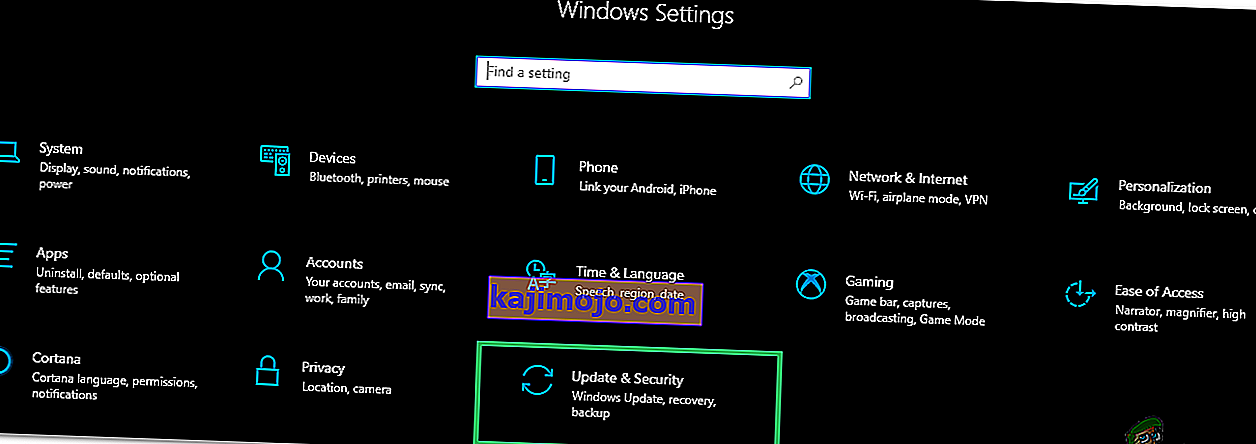
- Klik pada pilihan "Bermula " dan pilih butang " Simpan Fail Saya ".

- Ikuti arahan di skrin untuk menyegarkan sepenuhnya Windows yang akan menetapkan semula pendaftaran secara automatik dan item yang rosak akan dikeluarkan.